1、新建一个PPT文件,插入一个空白的演示文稿,并将背景设置成渐变填充背景,接着插入矩形,圆形,直线,任意曲线等形状(如图所示)

2、然后将形状拼接在一起,组成单摆样子。为各部分设置不同的填充颜色或纹理,其中小球再添加上高光效果(如图所示)。

3、将”木块“除外的形状”组合“后,进行复制。复制的形状进行垂直旋转。将”线“”球“部分与复制的部分”垂直“对接后组合在一起(如图1所示)。为整个组合体添加”陀螺旋“动画(如图2所示)。
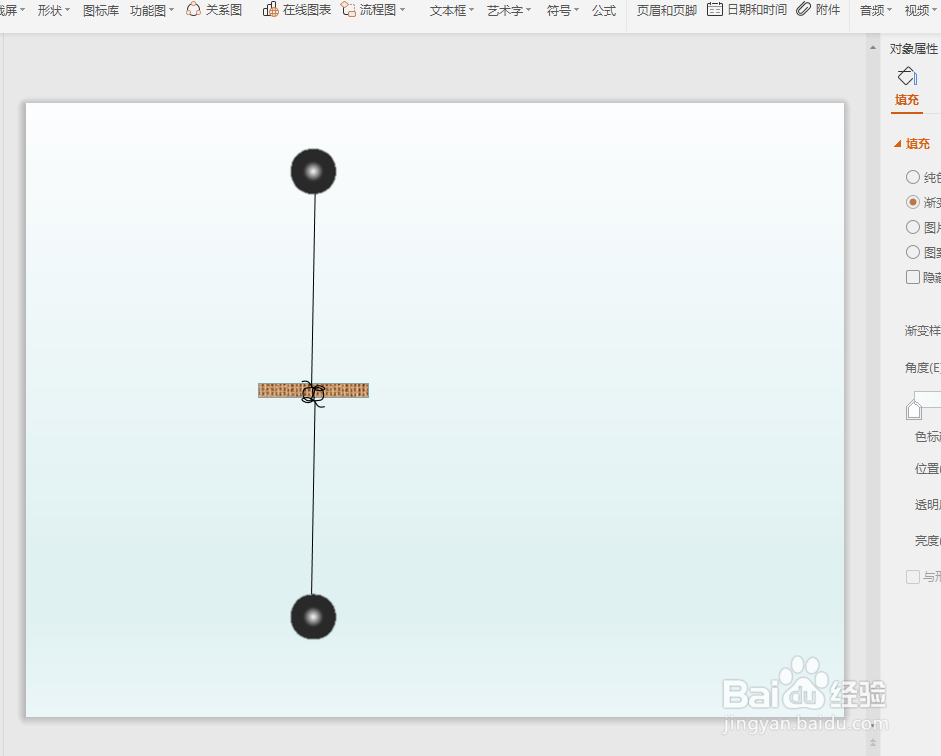

4、设置效果选项,角度、时间、自动翻转等(如图1)。整体调整一下角度。注意旋转中心即”绳结“位置不要动(如图2)。

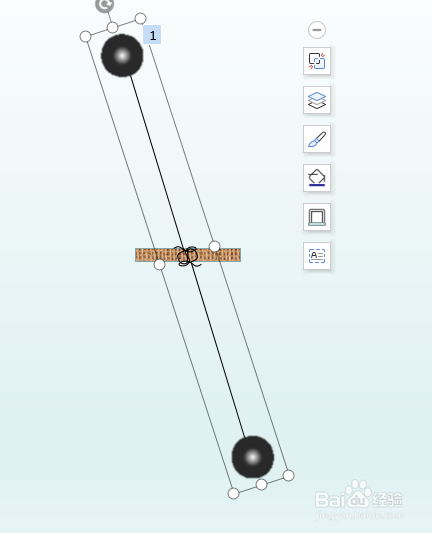
5、选择组合体中的”复制“部分,设置为无填充颜色或100%透明度,使其隐身化(如图)。然后放映幻灯片就会发现变成小球白来白去的动画效果了。
